Присвоение атрибутов объемам
VATT MAIN MENU > PREPROCESSOR > ATTRIBUTES - DEFINE>ALL VOLUMES
MAIN MENU > PREPROCESSOR > ATTRIBUTES - DEFINE>PICKED VOLUMES
2.4. Присвоение атрибутов по умолчанию.Вы можете присвоить набор атрибутов по умолчанию путем простановки «точек» для различных объектов в таблице атрибутов. Это означает, что во время построения элементов (в процессе разбиения) используется программа присвоения атрибутов из таблицы к элементам. Атрибуты, которые были присвоены непосредственно некоторым объектам твердотельной модели, будут заменяться атрибутами по умолчанию.
Методы присвоения атрибутов по умолчанию приведены в таблице.
| Действие | Команда | Интерфейс | |||
| Присвоение набора атрибутов по умолчанию | TYPE
REAL MAT ESYS SECNUM | MAIN MENU > PREPROCESSOR > ATTRIBUTES - DEFINE>DEFAULT ATTRIB
MAIN MENU > PREPROCESSOR > MODELLING - CREATE > ELEMENTS>ELEMENT ATTRIB |
В некоторых случаях программа выбирает правильный тип элемента для разбиения или для операций вытягивания, исключая необходимость ручного переключения типов элементов.
Если вы упустили непосредственное присвоение типа элемента (семейство команд вида [xATT]) и тип элементов по умолчанию не соответствует размерности той операции, которую вы хотите провести, но есть только один правильный тип элемента, определенный в таблице атрибутов, программа будет использовать этот тип элемента.
3. Контроль разбиений
В ANSYS контроль разбиений может проводиться по умолчанию. Но если вы используете контроль разбиений, вы должны установить его перед процедурой разбиения вашей модели.
Контроль разбиений позволяет вам установить такие факторы, как форма элементов, расположение срединных узлов, и размер элементов. Этот шаг является одним из наиболее важных, влияющий на точность и экономичность решения.
Инструменты разбиений (Meshtool) в ANSYS (MAIN MENU > PREPROCESSOR > MESHTOOL) представляют удобный для большинства случаев способ контроля разбиений. Инструменты разбиения представляют собой интерактивное меню не только потому, что оно содержит множество функций, но еще потому что, однажды открыв его, оно находится в открытом состоянии до того как вы его закроете или выйдите из препроцессора.
Хотя все функции доступны в инструментах разбиения, можно воспользоваться традиционными командами ANSYS. Функции инструментов разбиения включают:
Контроль уровня размеров (SmartSize);
Установка контроля размеров элементов;
Выбор формы элементов;
Выбор типа разбиения (свободный или контролируемый);
Разбиение объектов твердотельной модели;
Построение сетки;
Очищение разбиения.
3.1. Форма элементов
Как минимум, вы должны установить приемлемую форму элементов, если вы планируете разбиение с типом элементов, которое допускает более, чем одну форму. Например, элементы типа поверхности могут иметь треугольную или четырехугольную форму. Объемные элементы могут иметь гексагональную форму (форму кирпича) или тетраэдальную форму, но сочетание этих двух типов в одной модели не рекомендуется.
В этой главе применяются некоторые хорошо известные подходы концепции вырожденной формы элементов. Например, рассмотрим элемент PLANE 82, который является двумерным твердотельным элементом, имеющим 8 узлов (I, J, K, L, M, N, O, P). По умолчанию PLANE 82 имеют квадратичную форму. Элемент с треугольной формой может быть сформирован путем определения тех же самых номеров для узлов K, L, O. Таким образом, PLANE 82 может «вырождаться» в треугольник (рис 3.1)
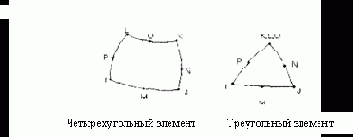 |
Когда вы определяете форму элемента, вы обычно предполагаете использовать ее по умолчанию, и не используете возможности «вырождения», хотя это может быть полезным для понимания концепции.
Для выбора формы элементов используются следующие методы:
|
Действие |
Команда |
Интерфейс |
|
Выбор формы элемента |
MSHAPE, KEY, Dimension |
MAIN MENU > PREPROCESSOR > MESHTOOL MAIN MENU > PREPROCESSOR > MESHING – MESHER OPT MAIN MENU > PREPROCESSOR > MESHING – MESH>VOLUMES-MAPPED>4 TO 6 SIDES |
Два фактора учитываются при выборе формы элемента: желательная форма элемента и размерность модели.
Командный метод.
Если вы используете команду MSHAPE значение аргумента DIMENSION 2D или 3D показывает размерность модели. Значение ключа (0 или 1) показывает форму элемента.
Когда KEY=0, ANSYS производит разбиение с четырехугольными элементами, если DIMENSION=2D и гексагональной формой элементов, если DIMENSION=3D.
Когда KEY=1, ANSYS производит разбиение с треугольными элементами, если DIMENSION=2D и тетраэдальной формой элементов, если DIMENSION=3D.
Использование интерфейса (инструментов разбиения)
Для повышения эффективности рекомендуется использовать инструменты разбиения при выборе формы элемента. Вызов инструментов разбиения производится: MAIN MENU > PREPROCESSOR > MESHTOOL. Используя инструменты, вы просто нажимаете указателем мыши на желаемую форму элементов, которую вы хотите использовать. Вы можете также выбрать тип разбиения (свободное или контролируемое). Использование инструментов разбиения делает выбор формы элемента наиболее простым, так как в меню присутствуют только те формы элементов, которые соответствуют размерности вашей модели.
В некоторых случаях команда MSHAPE и соответствующие команды AMESH, VMESH или их эквивалент в интерфейсе MAIN MENU > PREPROCESSOR > MESHING –MESH> meshing
option
это все, что вам необходимо для разбиения модели. Размер каждого элемента будет определяться по умолчанию. Например, на рис 3.2 показано разбиение модели с помощью одной команды VMESH.
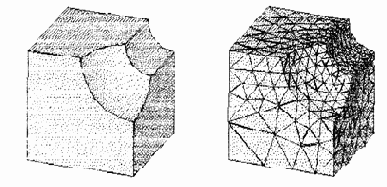 |
Рис.3.2. Пример разбиения модели с размером элементов по умолчанию
Размеры элементов, которые выбирает программа, могут соответствовать или не соответствовать требованиям физических параметров для расчета. В этом случае можно изменить уровень размера элементов (SMRTSIZE) и провести разбиение вновь.
3.2. Выбор свободного или контролируемого разбиения
В дополнение к выбору формы элемента вы можете выбрать тип разбиения (свободное или контролируемое). В таблице 3.1 приведены рекомендованные сочетания формы элементов и типа разбиения.
Таблица 3.1
|
Форма элемента |
Свободное разбиение |
Контролируемое разбиение |
Контролируемое если возможно, или свободное при включенном SMRTSIZE |
|
Четырехугольный |
да |
да |
да |
|
Треугольный |
да |
да |
да |
|
Гексагональный |
нет |
да |
нет |
|
Тетрагональный |
да |
нет |
нет |
В таблице 3.2 приведены рекомендованные действия в случае неправильного выбора этих опций.
Таблица 3.2
|
Ваши действия |
Как происходит разбиение |
|
Вы применили команду MSHAPE без аргументов |
ANSYS использует элементы четырехугольной или гексагональной формы, в зависимости от того, что вы разбиваете: поверхности или объемы. |
|
Вы не выбрали форму элемента, но выбрали тип разбиения |
ANSYS использует форму элемента по умолчанию, а тип разбиения по вашему выбору |
|
Вы не выбрали ни форму элемента, ни тип разбиения |
ANSYS использует форму элемента по умолчанию, тип разбиения выбирается приемлемый для данной формы элемента |
Если разбиение производится с квадратичными элементами, вы можете контролировать размещение срединных узлов. Основные особенности состоят в следующем:
Срединные узлы элементов на границах региона размещаются в соответствии с кривизной граничной линии поверхности. Это происходит по умолчанию.
Срединные узлы всех элементов размещаются так, что кромка элемента является прямой. Эта опция позволяет грубо разбивать вдоль кривой, хотя кривизна кривой конечно не сохраняется.
Для контроля размещения срединных узлов применяются методы
|
Действие |
Команда |
Интерфейс |
|
Разбиение со срединными узлами |
